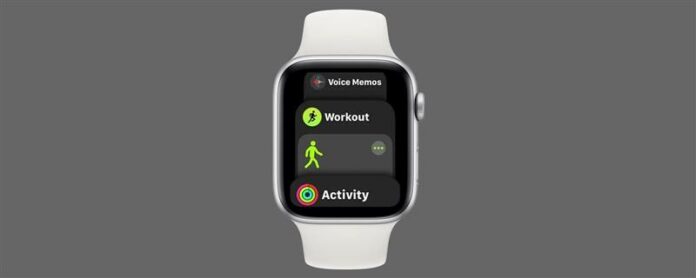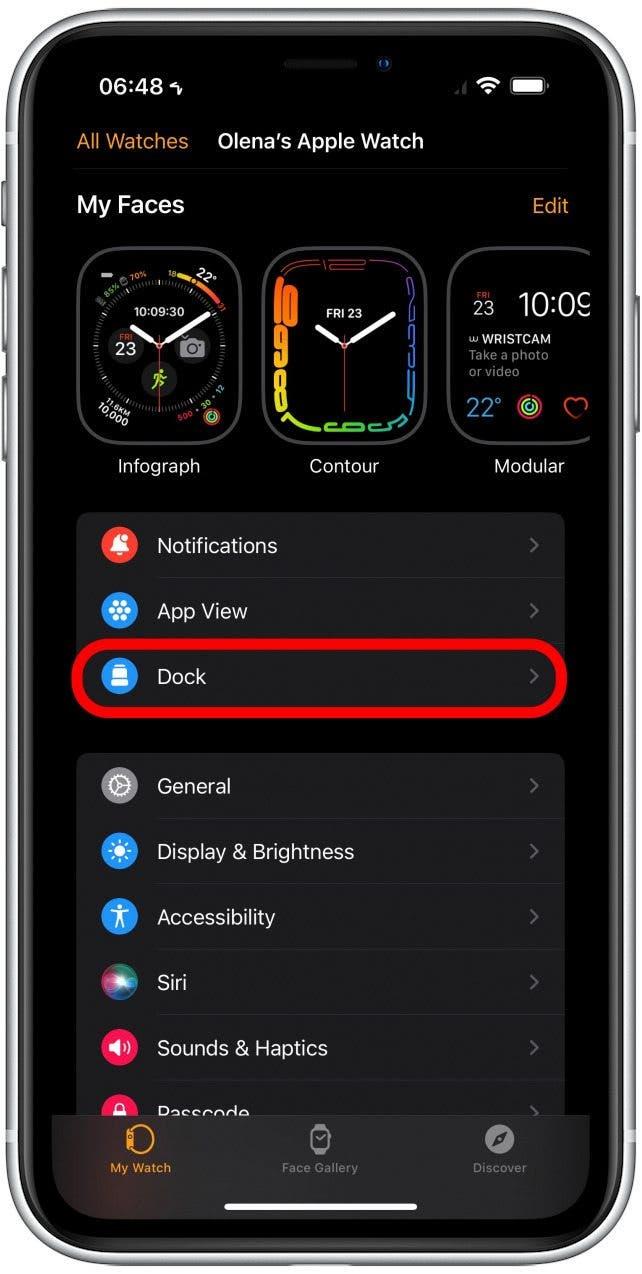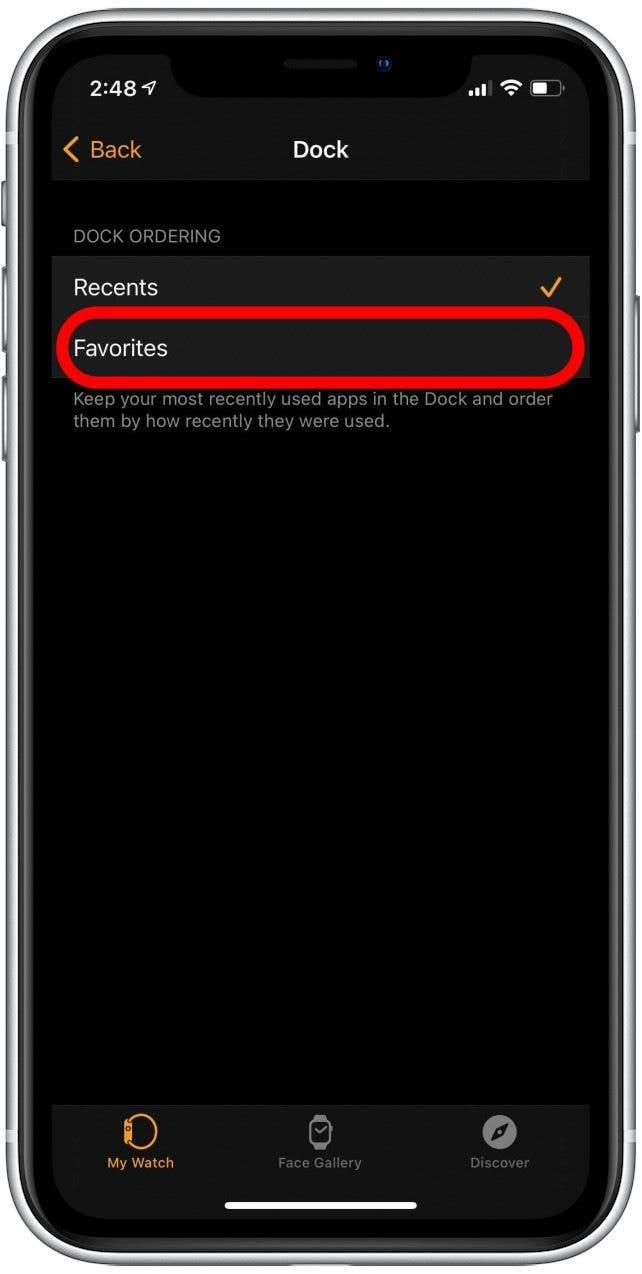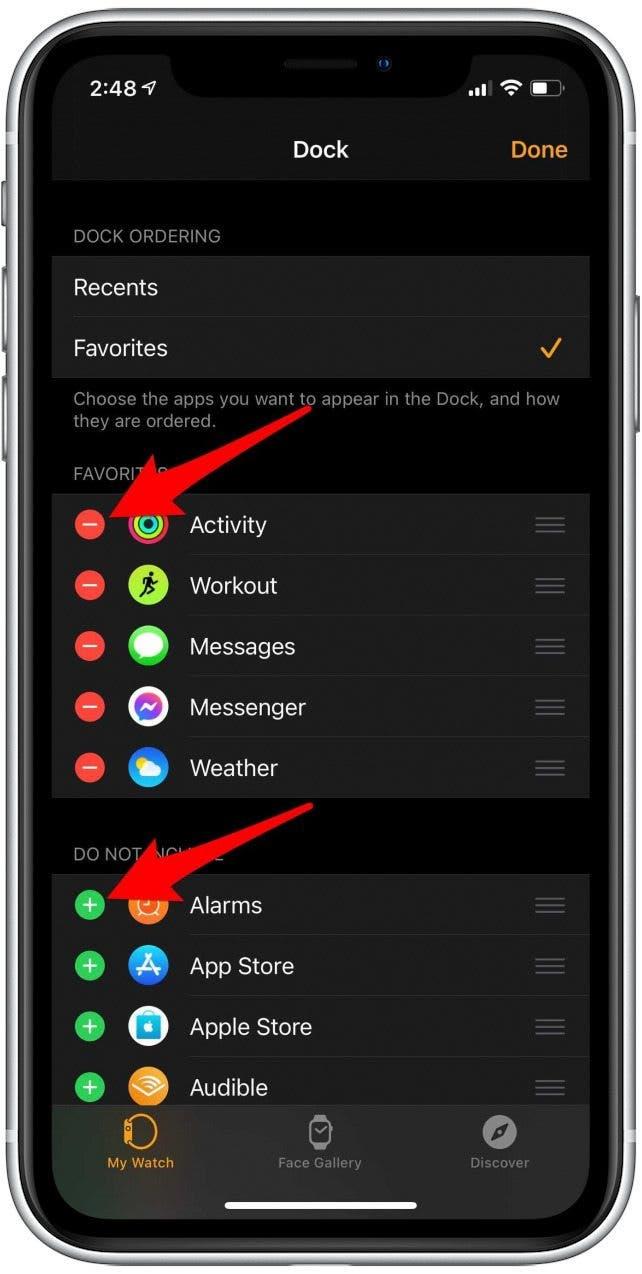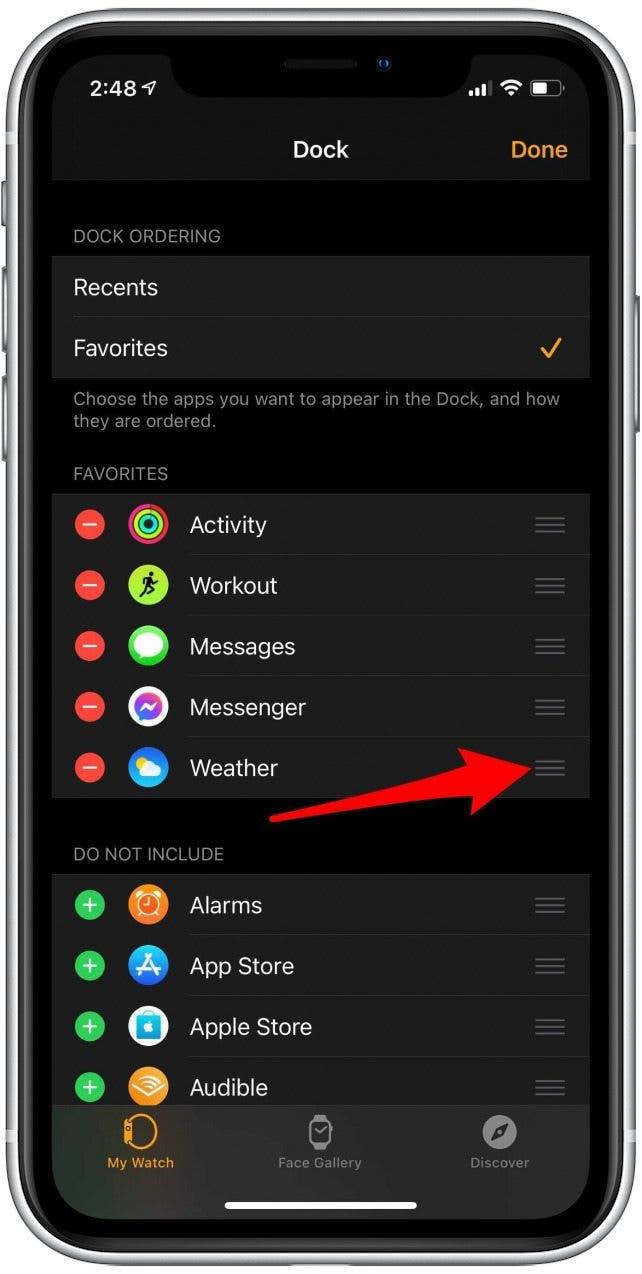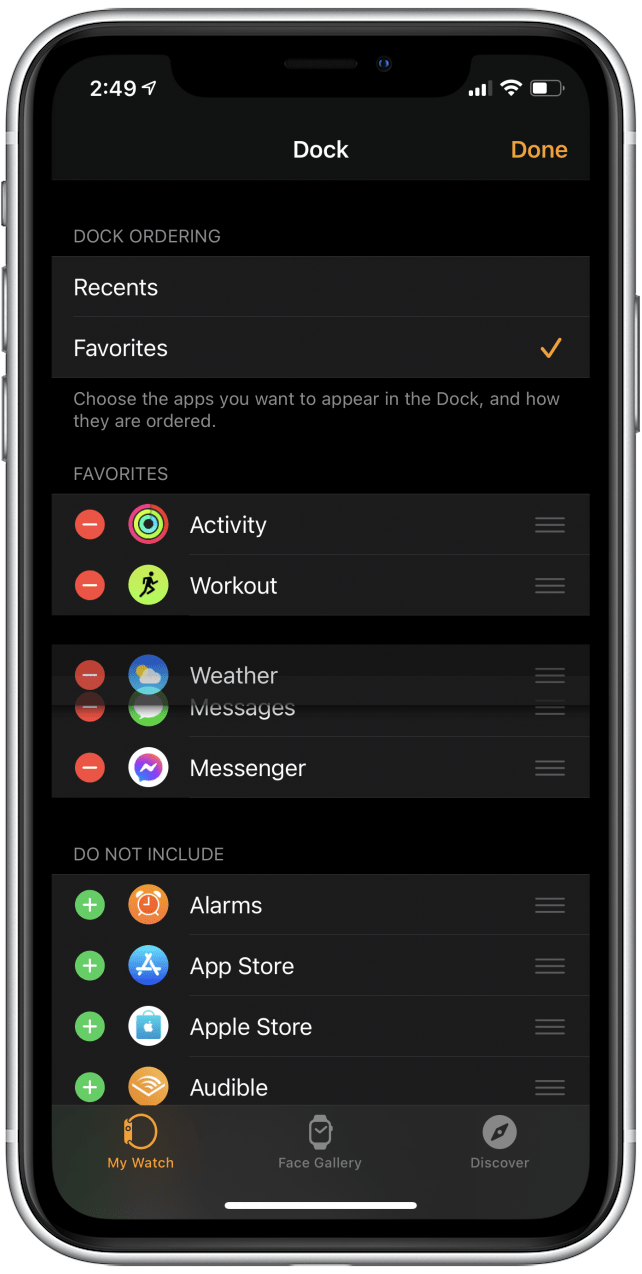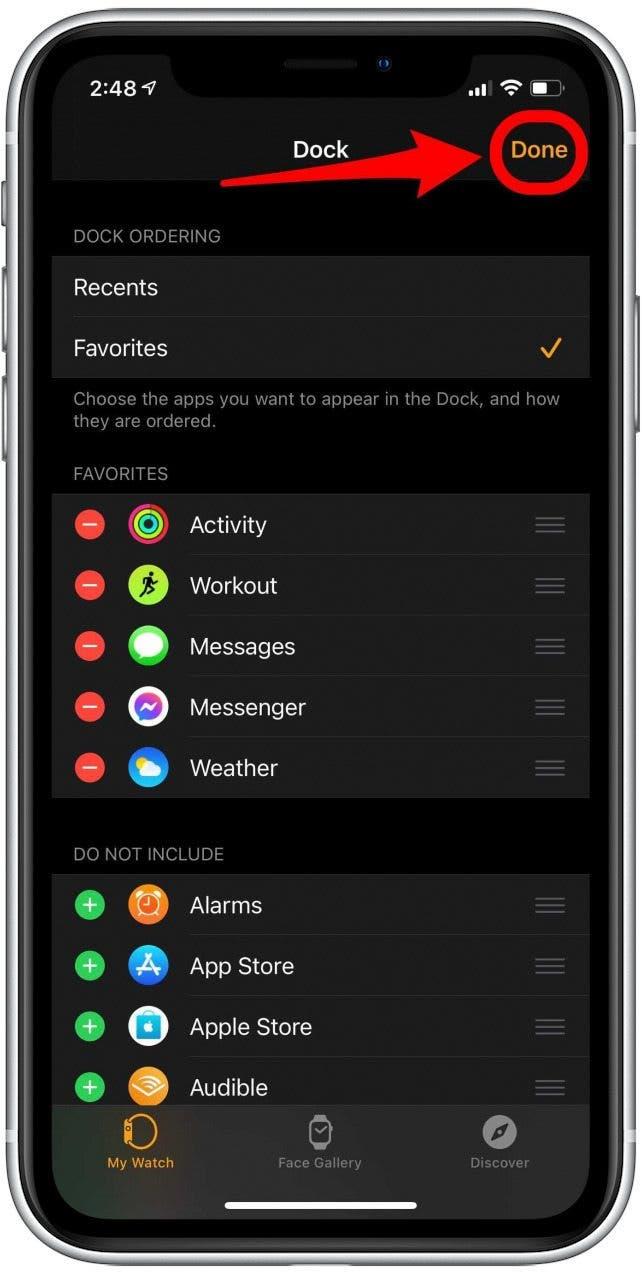Apple Watch’s Dock er en liste over apper som du raskt kan få tilgang til ved å klikke på sideknappen uten å måtte navigere i hele applisten på klokken. Du kan stille inn Apple Watch Dock til å vise nylig brukte apper eller for å liste opp favorittappene dine, basert på din preferanse! Vi viser deg hvordan du kan tilpasse hvilke apper du ser i Apple Watch Dock.
Relatert: Hvordan bytte mellom apper på Apple Watch Raskt
Hvorfor du vil elske dette tipset
- Angi Apple Watch Dock for å vise favorittappene dine i stedet for de sist brukte appene.
- Tilpass rekkefølgen appene dine er oppført i Apple Watch Dock.
Hvordan redigere Apple Watch Dock -apper
Legg til, fjern og bestill appene du ser i Apple Watch Dock med noen få enkle trinn. Elsker deg Apple Watch og vil lære mer? Prøv å registrere deg for vårt gratis tips om dagen Nyhetsbrev!
Slik tilpasser du Apple Watch Dock:
- På din iPhone, åpne Watch -appen .
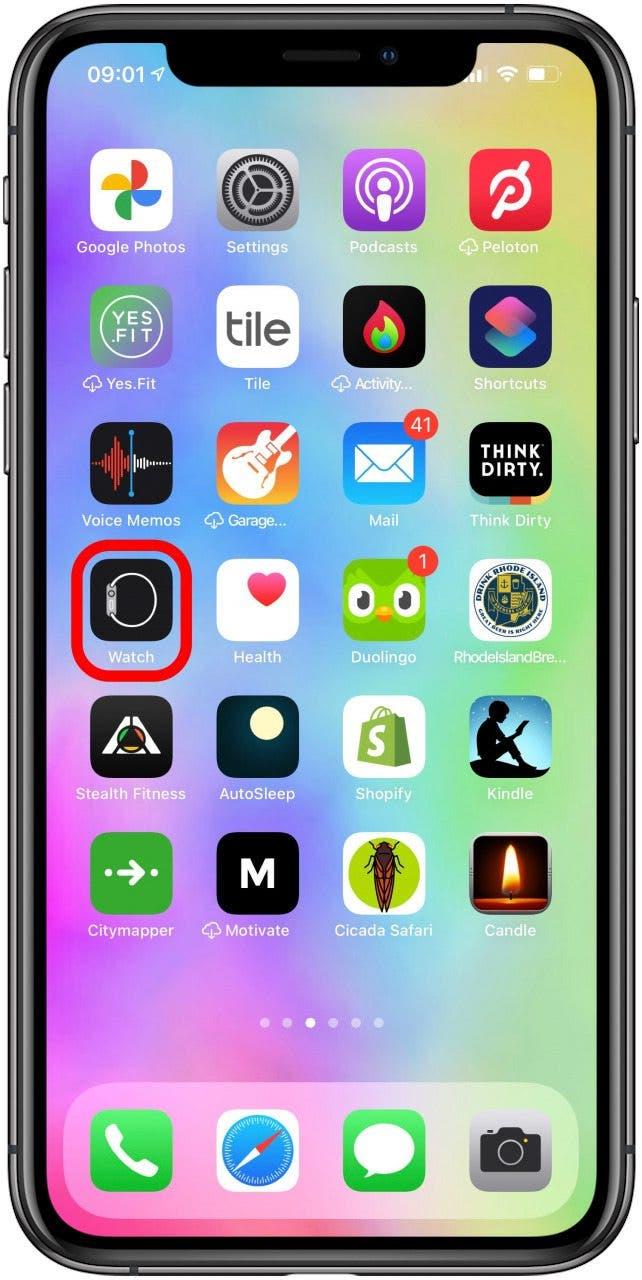
- Trykk på dock .

- Hvis du ser et hake ved siden av gjentar, trykk på favoritter i stedet.

- Lister over apper vises under dette valget.
- Trykk på Rediger .

- Trykk på det røde minus -ikonet for å fjerne appen fra favorittlisten din.
- Trykk på det grønne pluss -ikonet for å legge til en app i favorittlisten din.

- For å flytte appene til en annen rekkefølge, langpress og dra appen med tre linjer til høyre for appnavnet.

- Slipp appen når du har flyttet den dit du vil ha den.

- Trykk på ferdig for å lagre endringene dine.

Pro -tips: Du kan fjerne apper fra kaien direkte fra Apple Watch. Hvis du er i listemodus, bare trykk på Hjem -knappen og sveip til venstre over appen, og trykk på Red X -knappen.

Dokken på Apple Watch kan være et veldig nyttig verktøy nå som du vet hvordan du kan tilpasse det etter din smak! Neste, lær Hvordan tilpasse iPhone-dock .